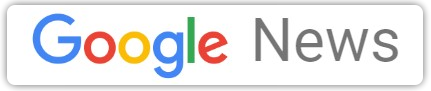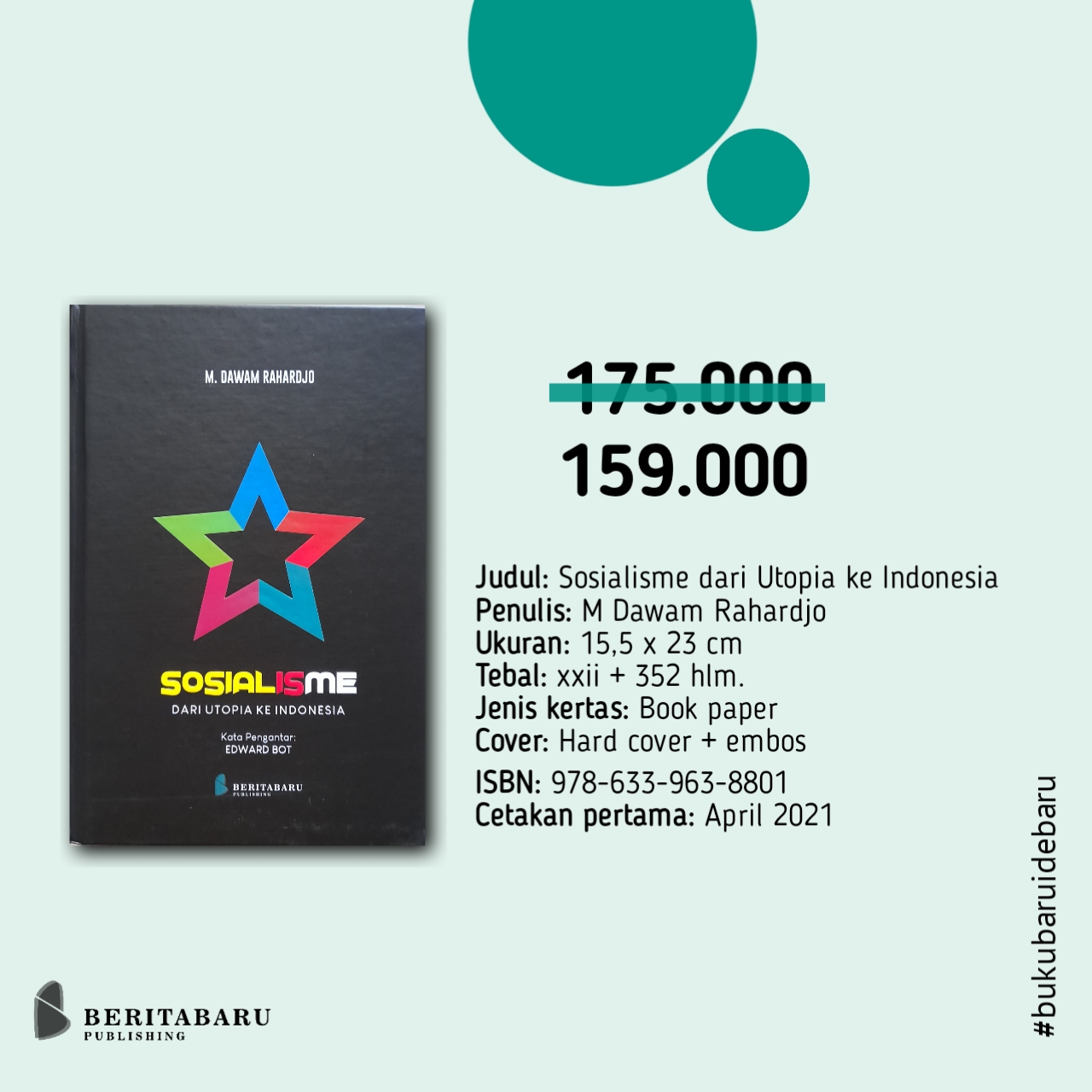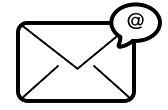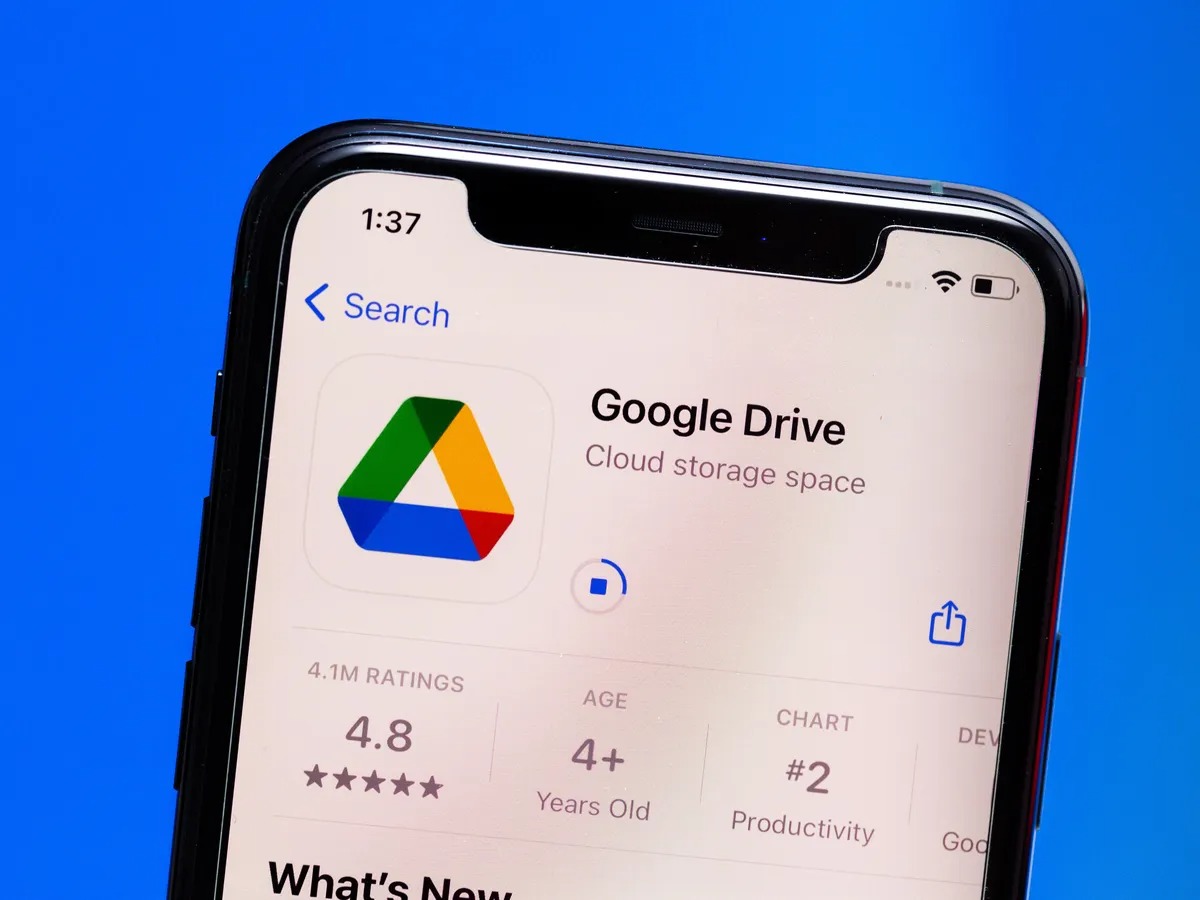
Cara Terbaru Membuat Link Google Drive, Bisa dari Hp!
Berita Baru, Tips – Google Drive merupakan layanan penyimpanan online dari Google yang berfungsi sebagai penyimpan file atau berkas melalui internet. Layanan ini sangat berguna sebab dapat diakses kapan saja dan di mana saja dengan cara pengguna hanya melakukan log in akun Googlenya.
Sehingga banyak orang yang menggunakan Google Drive ini untuk kepentingan formal seperti pekerjaan kantor yang memiliki kapasitas besar.
Google Drive juga berfungsi untuk membuat dan mengedit dokumen. Selain menyimpan file, pengguna dapat membuat lembar kerja atau spread baru dan juga dapat mengedit data dari aplikasi lainnya.
Sedangkan manfaat dari Google Drive adalah data tersimpan lebih aman daripada disimpan di laptop atau komputer, karna laptop dan komputer bisa jadi dihinggapi virus yang menyebabkan data rusak atau hilang.
Google Drive juga dapat digunakan dan kapanpun dan dimanapun. Apabila kita akan melakukan presentasi sementara laptop kita ketinggalan akhirnya kita tidak bisa presentasi. Apabila data disimpan di Google Drive kita bisa meminjam laptop teman dan buka akun kita langsung kita bisa presentasi di manapu dan kapanpun.
Nah, selain itu. kita juga dapat menyebarkan file yang ada di Google Drive melalui link. Hal ini sangat berguna bagi kalian yang ingin berbagi file namun ukurannya terlalu besar untuk diunduh, sehingga menyebabkan banyaknya data internet yang terkuras dan menguras waktu untuk proses unduh. Cara ini adalah tepat untuk kamu untuk efisiensi waktu.
Berikut cara membuat link Google Drive
Cara membuat link Google Drive cukup mudah, cukup ikuti langkah-langkah ini.
- Buka Google Drive
- Klik tanda titik tiga pada file atau folder yang ingin dibagikan.
- Klik “share”.
- Selanjutnya, tulis email tujuan kamu pada kolom di atas. Jika ingin membaginya kepada banyak orang, kamu dapat melakukan dengan klik “manage access”.
- Pada menu General Access, klik “Anyone with the link”.
- Jika kamu ingin file tersebut lebih privat, pilih menu “Restricted”, menu ini ditujukan hanya untuk orang-orang yang ditambahkan saja.
- Jika kamu ingin membagikan secara publik, pilihlah “anyone with the link”.
- Selian itu, kamu juga dapat mengubah status orang yang mendapatkan link Google Drive dari kamu menjadi Viewer (hanya melihat), commenter dan editor (dapat mengedit file).
- Setelah selesai, salin link pada ikon link. Link Google Drive siap untuk dibagikan.
Itulah cara salink link Google Drive, mudah kan? Kini kamu tidak perlu khawatir akan jumlah kuota yang akan kamu habiskan untuk mengunduh dan dapat membatasi penyebaran link file. Semoga membantu.


 Rctiplus.com
Rctiplus.com pewartanusantara.com
pewartanusantara.com Jobnas.com
Jobnas.com Serikatnews.com
Serikatnews.com Serdadu.id
Serdadu.id Beritautama.co
Beritautama.co kalbarsatu.id
kalbarsatu.id surau.co
surau.co Server
Server